Cách ẩn ảnh bìa trên Facebook, cài đặt riêng tư avatar Facebook
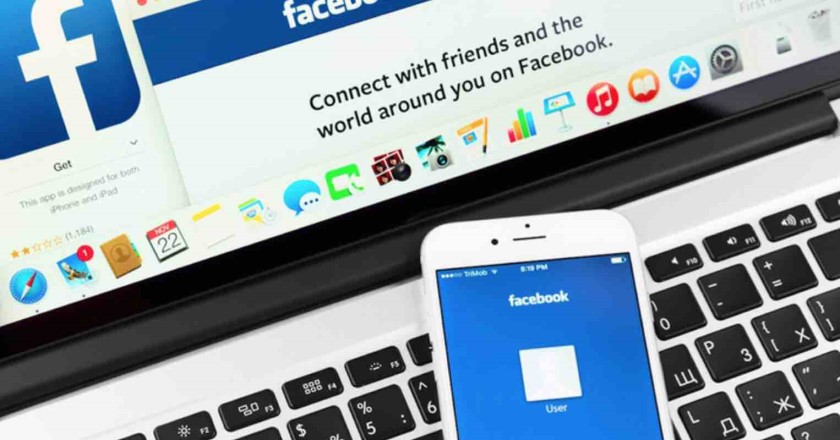
Tuy bạn vừa chụp được một tấm ảnh đẹp để đăng tải thành ảnh avatar hoặc ảnh bìa trên Facebook, nhưng bạn lại không muốn để công khai vì sợ làm phiền bởi bài đăng. Sau đây là cách ẩn ảnh bìa trên Facebook và cài đặt riêng tư avatar Facebook đơn giản nhất.
Cách cài đặt riêng tư avatar Facebook
Hiện rất nhiều người không có nhu cầu đăng tải ảnh avatar Facebook vì sợ cơ chế nhắn tin và comment làm phiền. Vì vậy họ chọn giải pháp là cài đặt ẩn avatar trên newfeed và tường nhà. Cách làm vắn tắt như sau:
- Bước 1: Mở ứng dụng Facebook lên và chọn vào biểu tượng 3 gạch nằm ở bên phải của màn hình. Sau đó chọn đến trang cá nhân của bạn, hoặc đơn giản hơn là nhấn vào avatar.
- Bước 2: Chọn vào ảnh đại diện của bạn và nhấn chọn tùy chọn “Chọn ảnh đại diện”
- Bước 3: Cuộn và tìm đến ảnh mà bạn muốn thực hiện thay đổi làm ảnh đại diện mới nhất.
![]()
- Bước 4: Sau quá trình ảnh tải lên hoàn tất và hiển thị lên dòng thời gian. Lưu ý nhấn F5 hoặc tải lại ứng dụng để cập nhật.
- Bước 5: Sau khi tìm thấy bài viết mới đăng tải, nhấn vào biểu tượng 3 chấm nằm ở góc phải của màn hình và bạn chọn vào Chỉnh sửa quyền riêng tư.
- Bước 6: Chọn tiếp vào mục Chỉ mình tôi sau đó click ra ngoài màn hình để Facebook chấp nhận điều chỉnh của bạn.
![]()
Cách ẩn ảnh bìa trên Facebook
Bên cạnh ảnh đại diện, rất nhiều người dùng cũng có nhu cầu ẩn đi ảnh bìa Facebook. Tuy nhiên, điều đó khá là khó để thực hiện. Thực hiện cách ẩn ảnh bìa trên facebook như sau:
- Bước 1: Bạn trang web của mạng xã hội facebook.com và nhấn chọn vào avatar ảnh để truy cập vào mục tường nhà của bạn.
- Bước 2: Tại mục Ảnh bìa, bạn chọn vào Cập nhật ảnh bìa trên trang chính của facebook. Sau đó, một bảng hiển thị tùy chọn sẽ hiển thị ra cho phép bạn thay đổi ảnh bìa. Tiếp tục chọn ảnh trong mục lưu trữ hoặc tải ảnh lên.
![]()
- Bước 3: Nhấn chọn vào ảnh mà bạn muốn đặt làm ảnh cover facebook. Tiếp theo là bước điều chỉnh vị trí của ảnh. Sử dụng kéo thả ảnh điều chỉnh sao cho khớp như bạn mong muốn. Nếu như bạn muốn đổi sang một ảnh khác thì hãy chọn Hủy rồi làm lại theo bước 2.
![]()
- Bước 4: Nếu như bạn chọn vào biểu tượng ba chấm sau khi đăng tải, sẽ không có mục cho phép thay đổi cài đặt chỉ mình tôi. Và đúng như vậy, cách thay đổi ảnh bìa Facebook sẽ bị vô hiệu hóa. Cách để không ai biết bạn đăng tải là nên đăng ảnh vào giữa khuya.
Cách ẩn ảnh bìa video trên Facebook
Một số người dùng thích thú với việc để video trên ảnh bìa nhằm đổi mới phong cách và làm trang cá nhân của bạn thêm thú vị. Nhưng bạn vẫn không muốn ai biết đến, vậy làm như thế nào.
- Bước 1: Đăng Video lên trên dòng thời gian của bạn, bạn có thể điều chỉnh sang chế độ chỉ mình tôi, để ngăn không cho người xem.
- Bước 2: Chọn vào bài viết đó và sao chép ID video nằm trên thanh địa chỉ. Sau đó, vào trang cá nhân, vào cập nhật ảnh bìa, sau đó vào mục ảnh nghệ thuật.
![]()
- Bước 3: Nhấn tổ hợp phím Ctrl-Shift-C, click chuột vào video nào đó trong phần ảnh bìa. Một dòng chữ xanh hiển thị lên thì bạn nhấn click.
![]()
- Bước 4: Sau đó, một cửa sổ lập trình sẽ tô màu xanh cho các code tương ứng. Tiếp tục, chọn vào một đoạn code vừa tìm được và chọn vào Edit Attribute.
![]()
- Bước 5: Dán ID của video vừa sao chép được vào nơi như hình bên dưới.
![]()
- Bước 6: Click chuột ra bên ngoài và chọn đến video mà bạn vừa thay ID. Sau đó, Facebook sẽ cập nhật video thành ảnh bìa. Đừng quên xóa video mà bạn đăng tải trên dòng thời gian nhé.
- Bước 7. Thiết lập video bìa của bạn và chọn đến chế độ “Chỉ mình tôi”. Lúc này video của bạn chính thức được ẩn đi.
![]()
Trên đây là các cách giúp bạn thiết lập quyền riêng tư avatar, ảnh bìa trên facebook. Đối với avatar thì bạn có thể dễ dàng ảnh bìa chỉ mình tôi thì thật sự facebook chưa thiết lập tính năng này.





